Все способы:
- Шаг 1: Важная информация
- Шаг 2: Скачивание и установка последней версии Налогоплательщик ЮЛ
- Шаг 3: Первый запуск
- Шаг 4: Запуск оснастки Формирование транспортного контейнера с данными учета об участниках азартных игр
- Шаг 5: Просмотр руководства пользователя
- Тихая установка
- Решение возможных ошибок при установке
- Вопросы и ответы: 0
Шаг 1: Важная информация
Для начала прочитайте важную информацию — она относится к последней версии Налогоплательщик ЮЛ и раскрывает главные принципы установки, особенно в тех случаях, когда программа уже есть на ПК и пользователь просто загружает ее последнюю версию, устанавливая поверх предыдущей.
- Последняя на текущий момент сборка 4.71 доступна к установке как на чистый ПК, так и поверх любой предыдущей версии без потерь персональных данных. При этом главное, чтобы старая версия была установлена правильно. Все предыдущие версии вплоть до уже установленной, предварительно инсталлировать не нужно, как это было реализовано ранее.
- Советуем деактивировать антивирусную защиту перед установкой и во время первого входа, чтобы важные файлы не были случайно помещены в карантин. О том, как это сделать, рассказал другой наш автор в статье по ссылке ниже.
Подробнее: Как отключить антивирус
- При сетевом варианте функционирования Налогоплательщик ЮЛ рекомендуется установить его на сервере (главном ПК, куда и происходит установка). Это же относится и к первому запуску, чтобы переиндексация прошла корректно.
- При установке новой версии предыдущая автоматически удаляется. Пользовательская информация, хранящаяся в соответствующей папке, остается в таком же состоянии.
- Нельзя запускать MSI-файл из папки, в которую вы будете устанавливать ПО, поскольку это приводит к возникновению конфликтов.
- Указанные вами в предыдущих версиях данные (списки налогоплательщиков, сотрудников, отчетность и прочее) хранятся в корне директории. Если вы инсталлируете Налогоплательщик ЮЛ в новую папку, сохраняя при этом старую в предыдущем расположении, то данных из ее версии при запуске не увидите. Программа работает по принципу хранения всей важной информации в одном каталоге.
Шаг 2: Скачивание и установка последней версии Налогоплательщик ЮЛ
После того, как вы ознакомились с важной информацией и точно знаете все нюансы инсталляции последней версии Налогоплательщик ЮЛ поверх предыдущих или на чистый компьютер, можно приступать к выполнению основной задачи. Ее реализация выглядит следующим образом:
Скачать Налогоплательщик ЮЛ с официального сайта
- Перейдите по ссылке выше и нажмите кнопку «Загрузить», находящуюся справа от надписи «Инсталляционный файл».
- Ожидайте завершения загрузки MSI-файла и запустите его.
- Отметьте маркером пункт «Я принимаю условия лицензионного соглашения», после чего переходите далее.
- Выберите тип установки: «Полная» или «Клиентская часть». Прочитайте описание их различий в этом же окне, отметьте маркером подходящий вариант и переходите к следующему шагу.
- Укажите место для инсталляции программы, учитывая расположение предыдущей версии, если такая установлена.
- Щелкните на «Установить», чтобы запустить данный процесс.
- Это займет несколько минут, поэтому просто следите за состоянием индикатора и не закрывайте текущее окно.
- Сразу же начнется установка и дополнительных пакетов, которую тоже не стоит прерывать. Окно по окончании закроется автоматически.
- Отметьте галочкой пункт «Запустить программу», если хотите открыть ее сразу после установки.
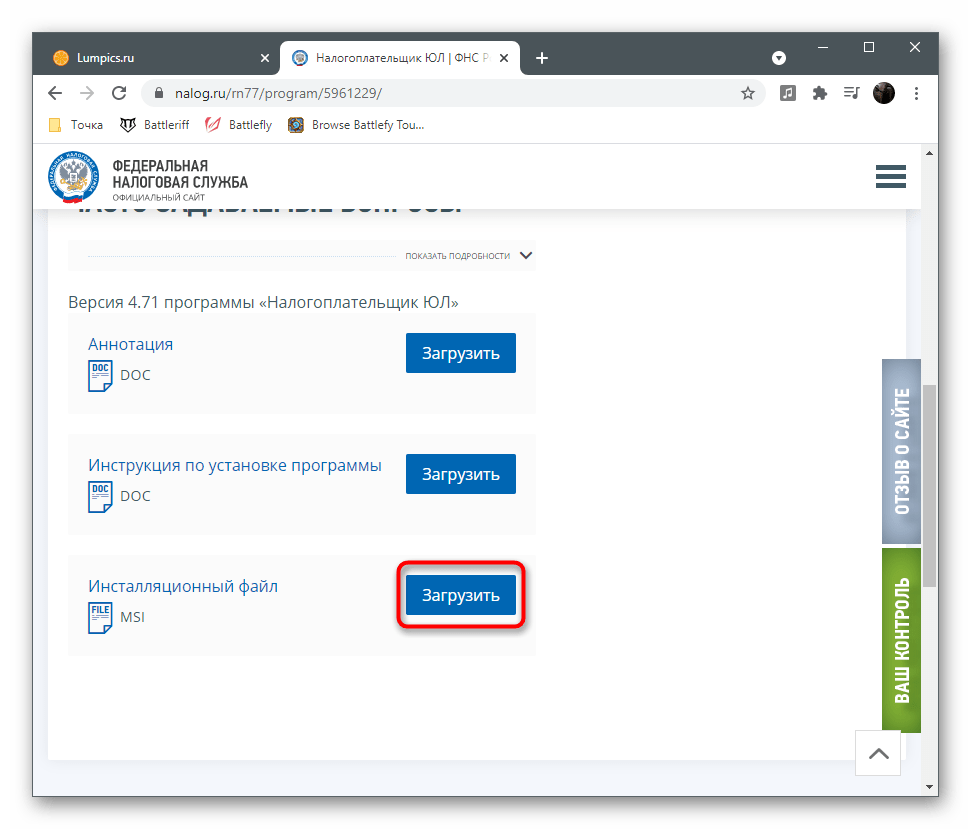

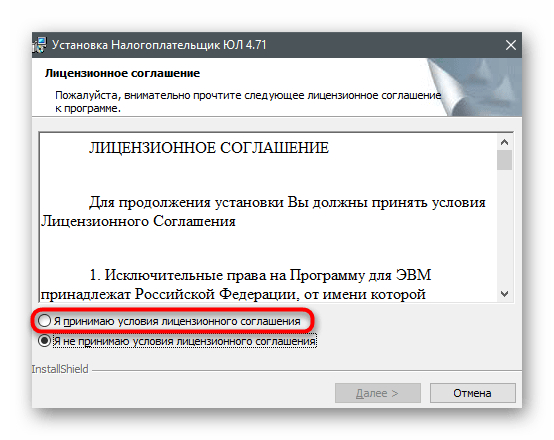

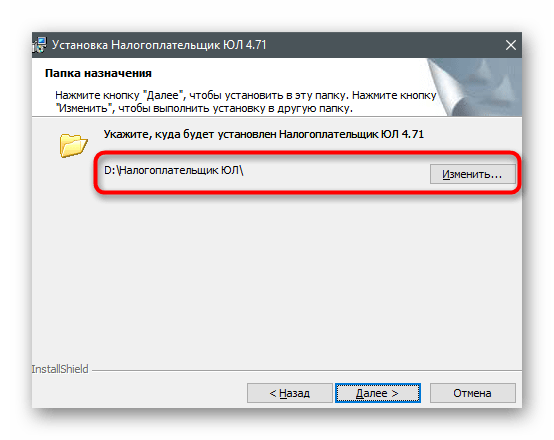
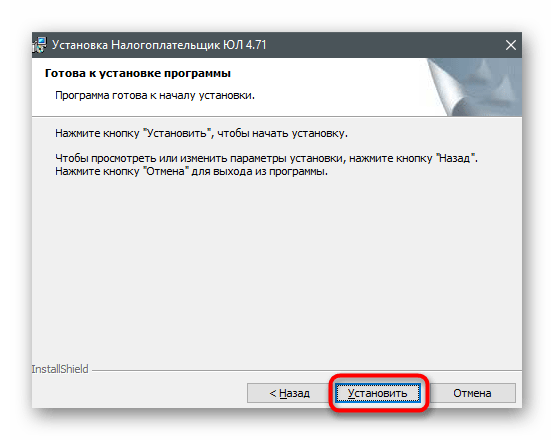
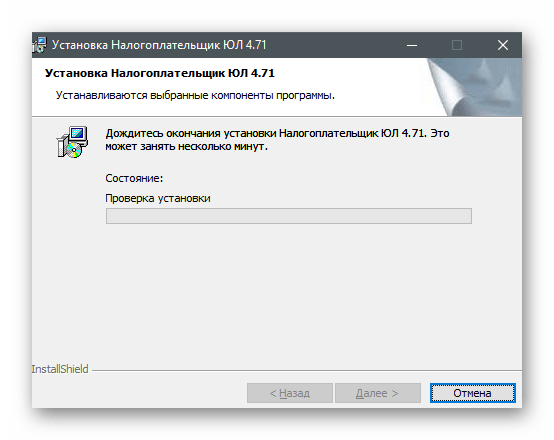
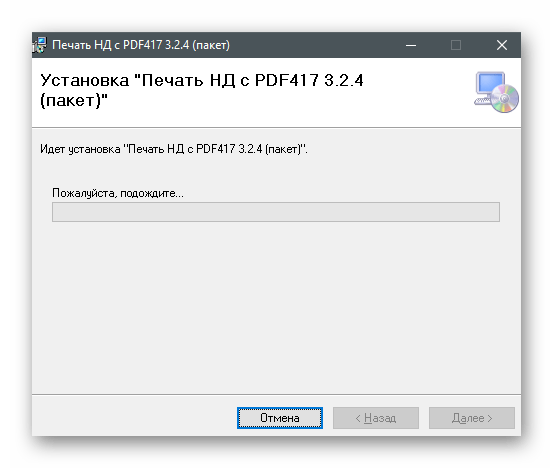
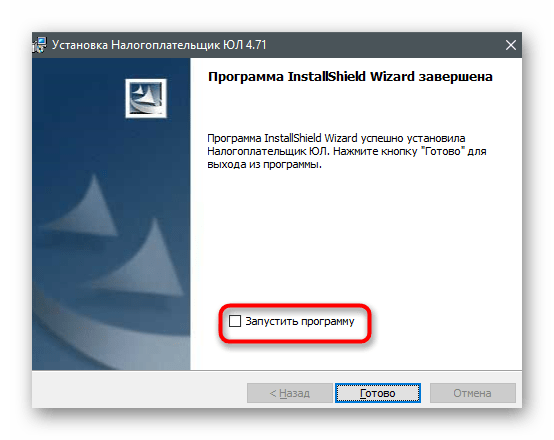
Шаг 3: Первый запуск
Первый запуск Налогоплательщик ЮЛ — не менее важный шаг, который лучше выполнить сразу же, если на данном компьютере использовались предыдущие версии софта. Это необходимо для того, чтобы прошла переиндексация и «подтянулись» старые настройки — процесс не займет много времени, но потребует небольшой настройки.
- Еще при запуске Налогоплательщик ЮЛ вы увидите вверху надпись, показывающую его текущую версию. Это позволит убедиться в том, что установка прошла корректно.
- Переиндексация начинается автоматически. Затраченное на нее время зависит непосредственно от созданных на ПК таблиц.
- Затем появится окно с сообщением «Вам необходимо добавить налогоплательщика», которое нужно подтвердить.
- Выберите тип налогоплательщика и нажмите «ОК».
- Заполните форму с данными в соответствии со своими потребностями и завершите предварительную настройку.
- Вы увидите, что Налогоплательщик ЮЛ успешно запущен и можно начинать взаимодействие с данным приложением.

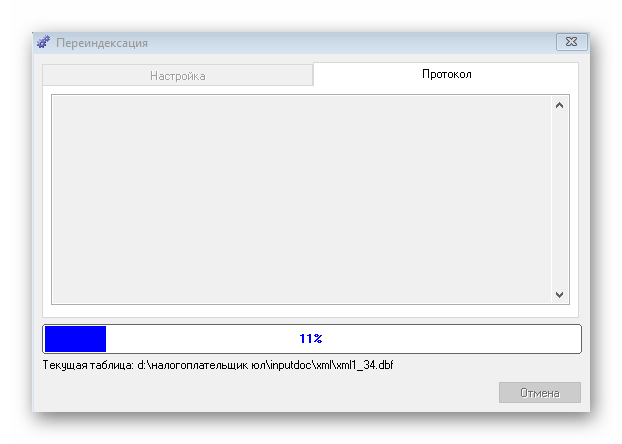
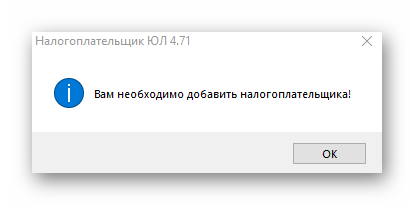
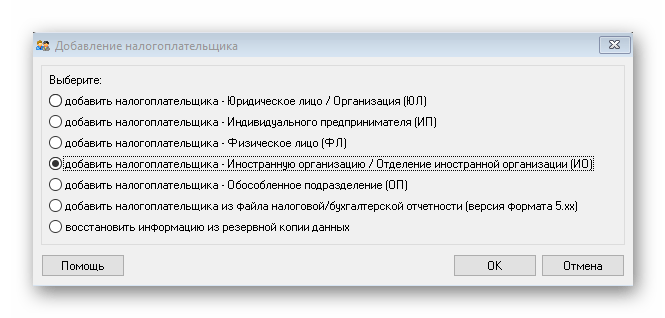
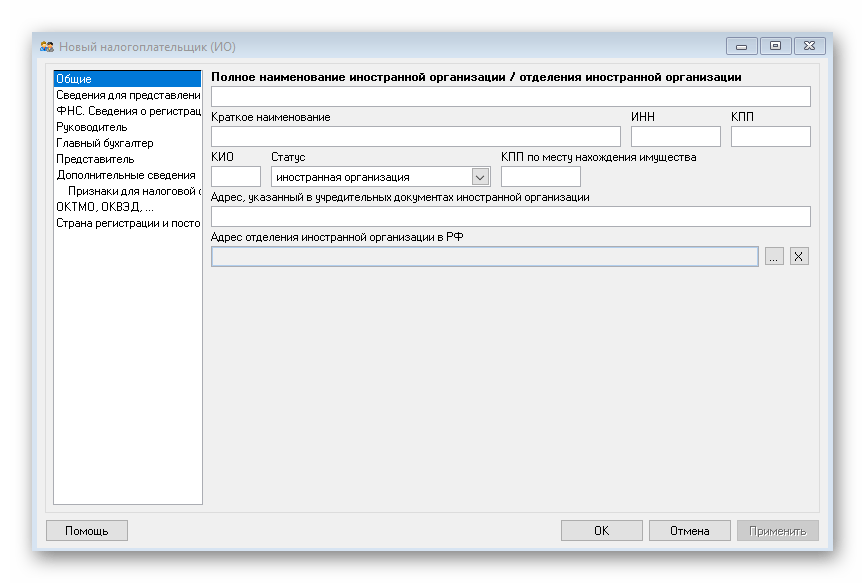
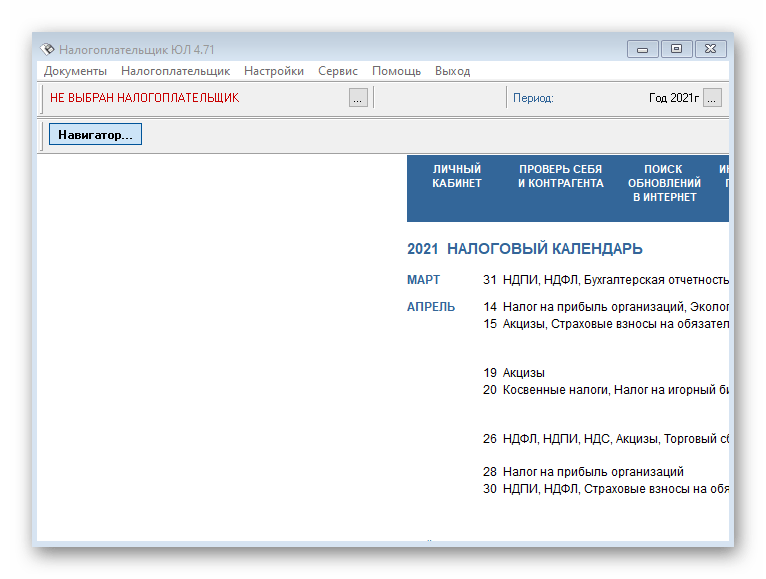
Шаг 4: Запуск оснастки Формирование транспортного контейнера с данными учета об участниках азартных игр
Отдельно рассмотрим используемую некоторыми пользователями оснастку Формирование транспортного контейнера с данными учета об участниках азартных игр. Она работает отдельно и может запускаться без старта основного модуля программного обеспечения. Для этого вы можете открыть меню «Пуск» и в списке программ найти соответствующий исполняемый файл.
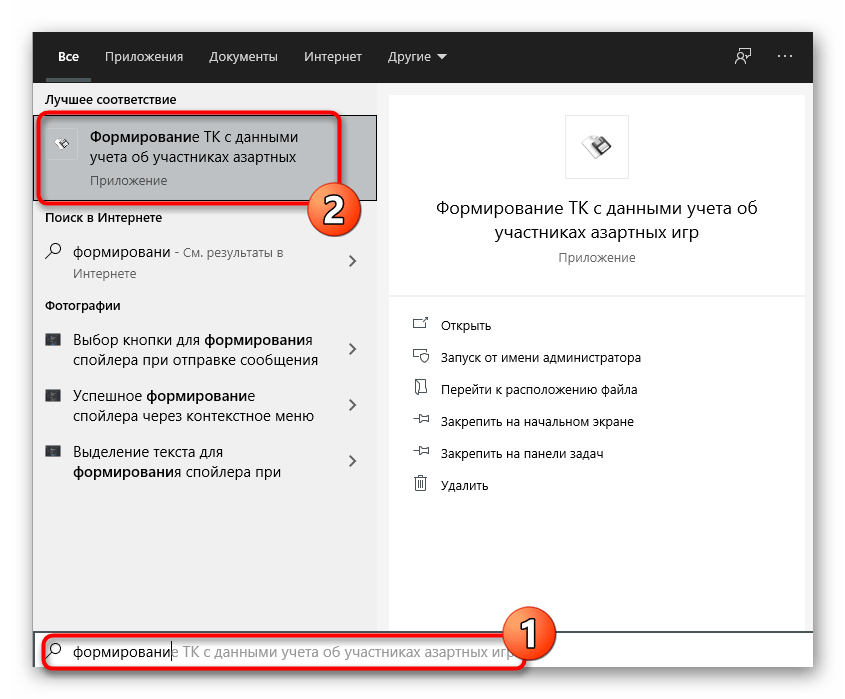
Если в перечне он отсутствует, начните набирать название модуля, чтобы появилась строка поиска. Сразу же отобразится и подходящий результат. Нажмите по приложению для его запуска и начните формирование ТК, отталкиваясь от собственных потребностей.
Шаг 5: Просмотр руководства пользователя
Руководство пользователя — документ от разработчиков, где хранится основная информация о том, как правильно работать в Налогоплательщик ЮЛ и какие функции для чего предназначены. Если у вас возникают вопросы по определенным моментам взаимодействия, рекомендуем прочесть этот документ, чтобы найти нужные ответы. Его не нужно искать в интернете, а можно запустить прямо на ПК, что осуществляется так:
- Найдите через поиск в «Пуск» приложение Налогоплательщик ЮЛ.
- Вы увидите панель действий справа, где нужно нажать на «Перейти к расположению файла».
- В новом окне найдите «Руководство пользователя» и дважды кликните по нему левой кнопкой мыши, чтобы открыть через установленный по умолчанию текстовый редактор.
- Проще всего ориентироваться в документе при помощи содержания, поэтому вам понадобится только найти соответствующую главу и переместиться к ней для получения требуемых сведений о работе в ПО и заполнении деклараций.
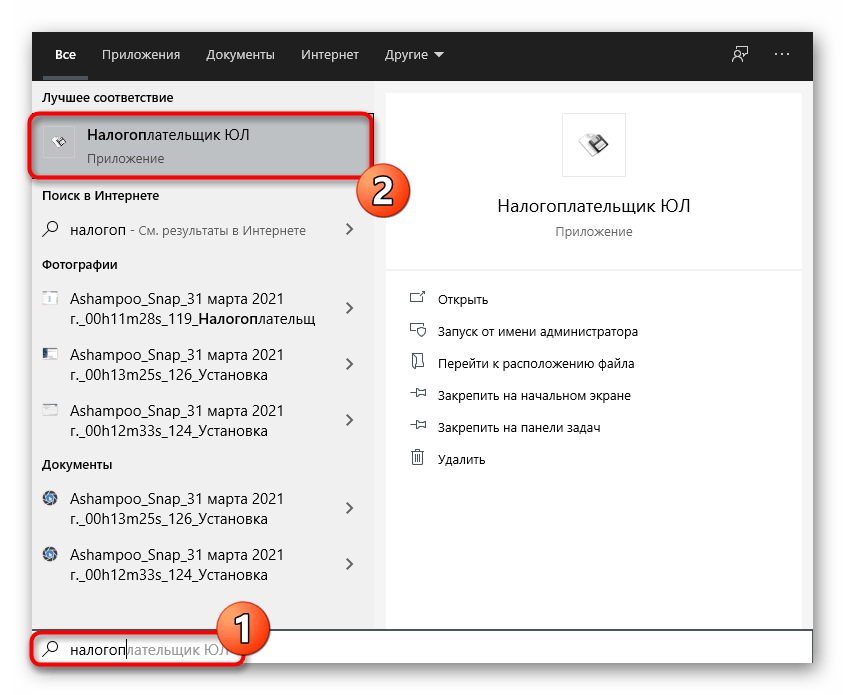
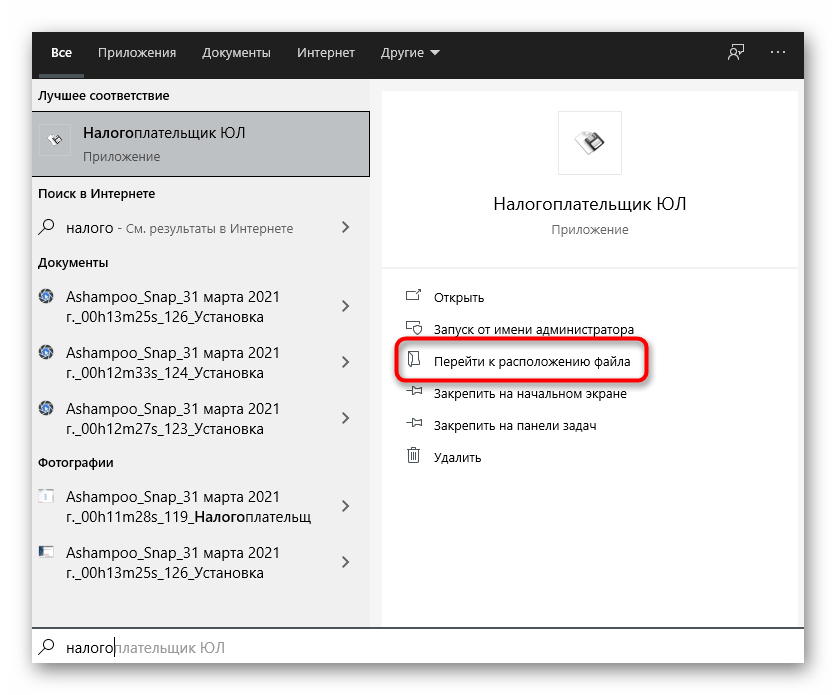
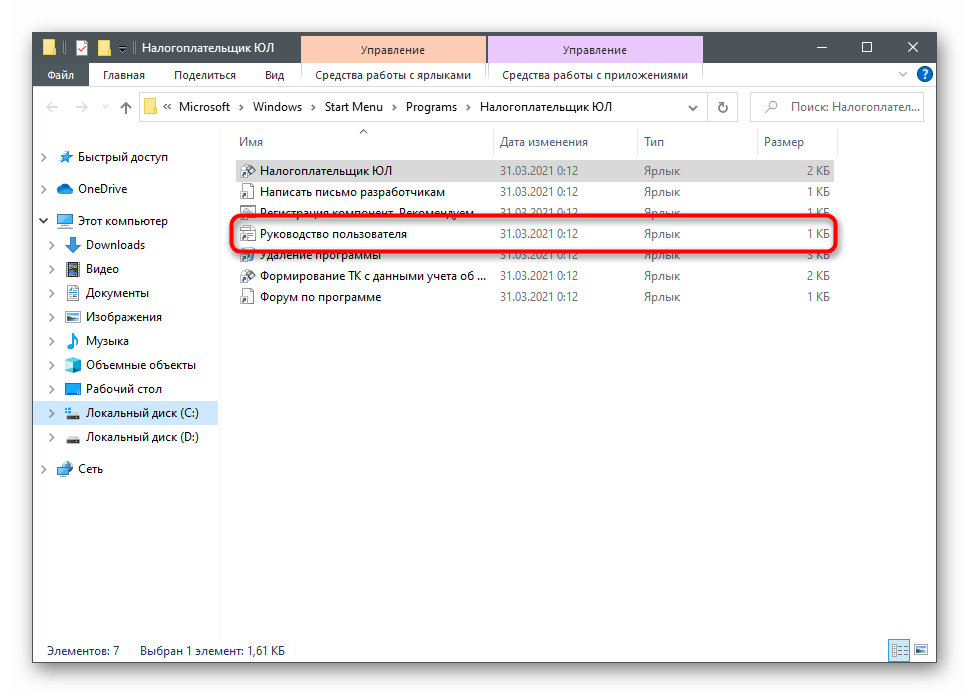
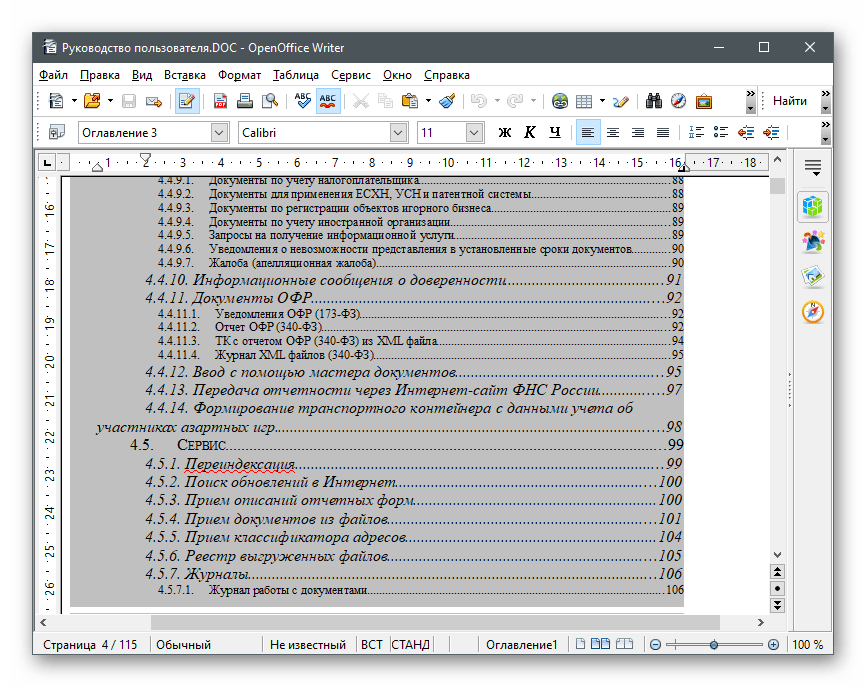
Тихая установка
Тихая установка подразумевает отсутствие графических меню и каких-либо уведомлений о том, что идет инсталляция. Этот вариант актуален при удаленном подключении к компьютерам компании, когда все нужно сделать прямо во время рабочего дня, не прерывая основной процесс. Для этого понадобится только «Командная строка» и штатные команды.
- Откройте консоль любым удобным для вас способом, например, отыскав ее через «Пуск».
- Если расположение инсталлятора отличается от домашней папки, перейдите к нему при помощи команды
cd + путь к каталогу. - Введите команду:
msiexec /i NalogUL471.msi /quiet— для тихой установки в текущее расположение
msiexec /i NalogUL471.msi /quiet INSTALLDIR="c:\npul"— для выбора пути
msiexec /i NalogUL471.msi /quiet INSTALLDIR="v:\npul" SETUPCLIENT=1— если хотите установить клиентскую часть в расположение, где уже находится полная версия. - Для первого запуска и переиндексации через консоль можно использовать команду
Путь_к_программе\inputdoc.exe go.ini.
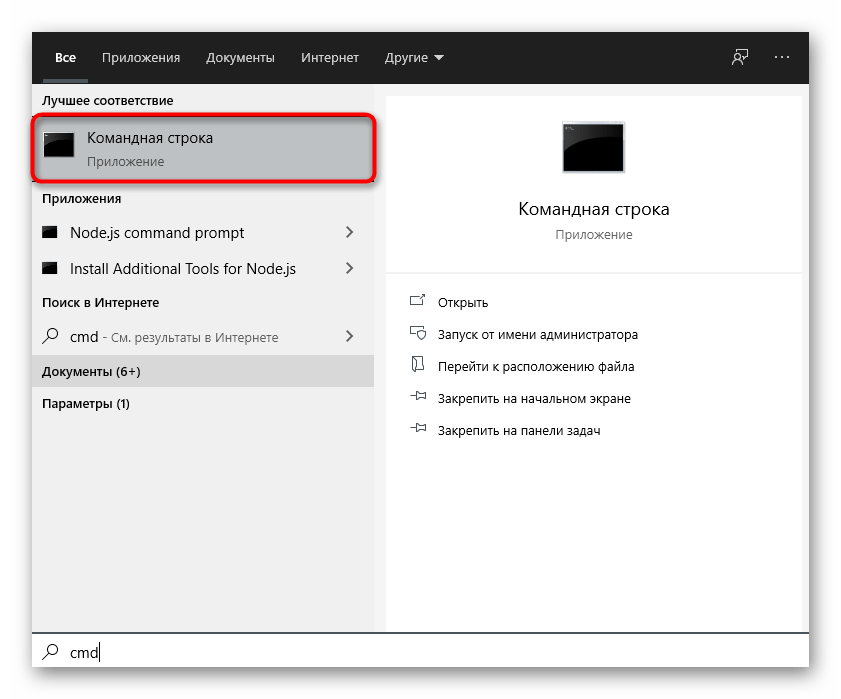
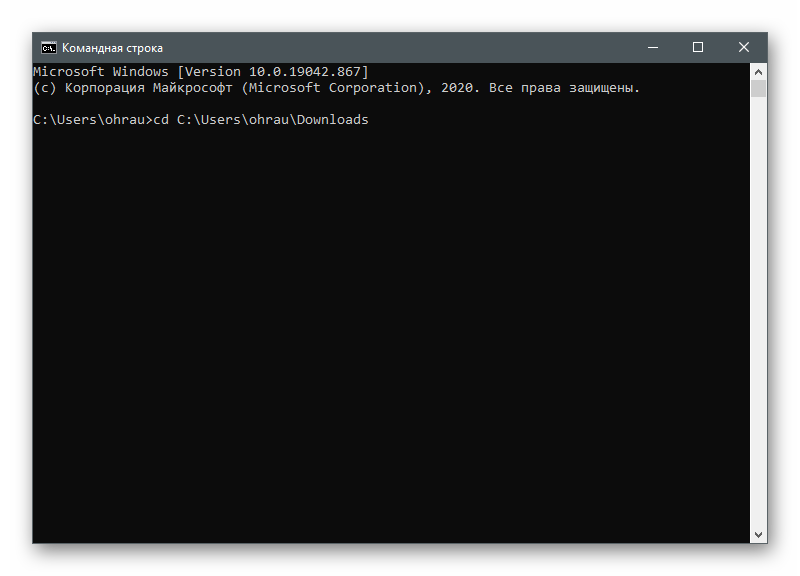
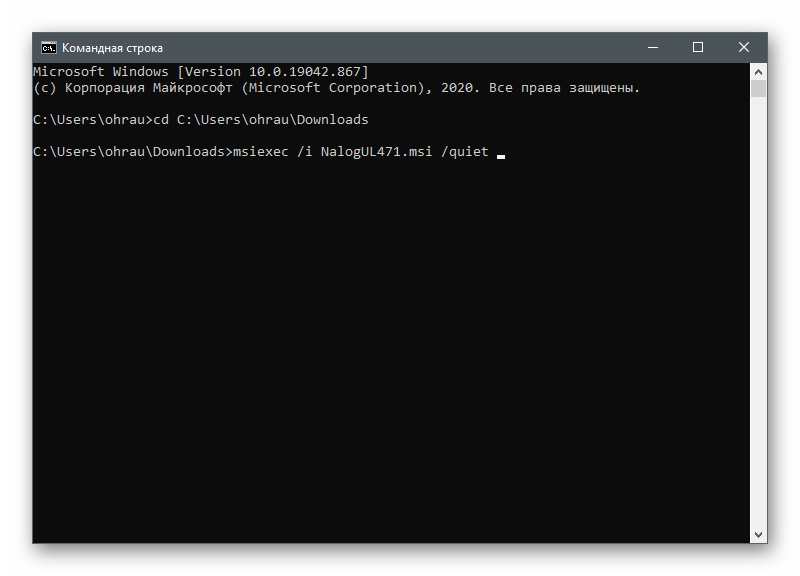
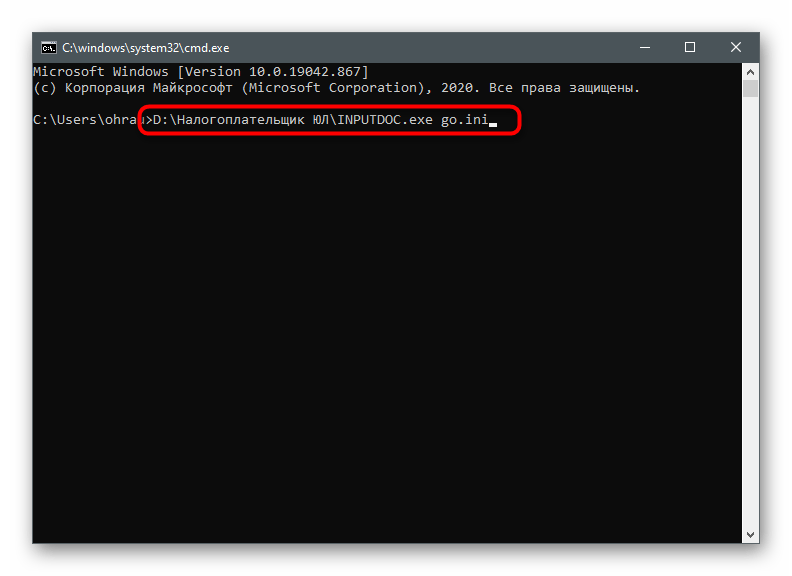
Решение возможных ошибок при установке
В завершение кратко рассмотрим возможные ошибки, которые появляются у пользователей при попытке установить последнюю версию Налогоплательщик ЮЛ на свой компьютер. Их существует не так много, но лучше сразу знать, что делать, если вдруг процесс завершится неудачно.
- Если после установки понадобилась перезагрузка операционной системы, но в новом сеансе программа не запускается, откройте инсталлятор еще раз и выполните все те же самые действия, после чего повторите открытие. На этот раз запуск должен пройти без эксцессов, после чего сразу же начнется переиндексация.
- Появившееся уведомление «Невозможно открыть этот установочный пакет» можно пропустить, поскольку это связано с отсутствием пакета «Печать НД с PDF417(3.2.4)» и никак не влияет на работоспособность софта. Однако если вы все-таки хотите решить эту проблему, убедитесь в том, что антивирус отключен и сам исполняемый файл установщика не поврежден. Лучше удалите его и скачайте заново с официального сайта, после чего запустите инсталляцию.
- Последняя проблема — появление иероглифов вместо букв. Рассмотрим решение на примере Windows 10 и 7. Обладателям более старой версии операционной системы поможет переключение всех вкладок в программе на русский язык или установка языкового пакета. В последней версии ОС понадобится переключиться на английский язык в региональных настройках, а после перезагрузки — снова на русский. Сделайте это несколько раз, пока проблема не будет решена.
Подробнее:
Установка языкового пакета в Windows 7
Изменение языка интерфейса в Windows 10
Наша группа в TelegramПолезные советы и помощь
Налогоплательщик Юридических Лиц — программа, помогающая предпринимателям, бизнесменам, а также физическим лицам в формировании отчётности в налоговые органы. Программа поставляется бесплатно и может быть использована любым физическим или юридическим лицом.
Минфин РФ — об использовании программы «Налогоплательщик ЮЛ».
Вне зависимости от версии Налогоплательщика ЮЛ, его установка на жёсткий диск компьютера происходит в несколько этапов, которые мы полностью опишем на версии, актуальной на данный момент.
Для того, чтобы воспользоваться программой, первым делом, её нужно скачать (актуальность — май 2025 года):
Скачать Налогоплательщик ЮЛ последнюю версию 4.92.
Дополнения: ожидаются.
ЭТАП 1
Запустите программу, дважды кликнув на скаченный установочный файл.
Скорее всего, Windows спросит вас, согласны ли вы открыть исполнительный файл, нажмите да или ок.
Далее перед вами откроется окно с лицензионным соглашением:
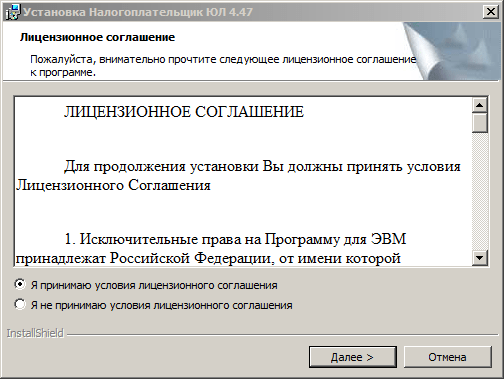
Внимательно с ним ознакомьтесь, поставьте точку в пункте меню
“Я принимаю условия лицензионного соглашения” и кнопку “Далее” ниже.
Соответственно, если вы условия лицензии программы не принимаете, установка не продолжится.
При покупке программного обеспечения (ПО) пользователь получает лицензию — неисключительное право использовать ПО. Исключительное право будет только на то ПО, которое создано самим пользователем или по его заказу либо приобретено по специальному договору. Как учесть неисключительные права на лицензионное ПО?
Посмотреть ответ
ЭТАП 2
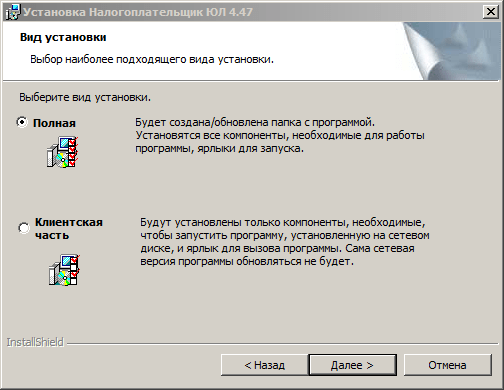
Вид установки. Здесь вам предлагают выбрать установить полную версию, либо клиентскую часть программы. Если вы впервые устанавливайте Налогоплательщик ЮЛ, лучше выберите “полную установку” и нажмите “далее”.
Программные и текстовые компоненты клиентской части интернет-сайтов с позиций прав интеллектуальной собственности.
ЭТАП 3
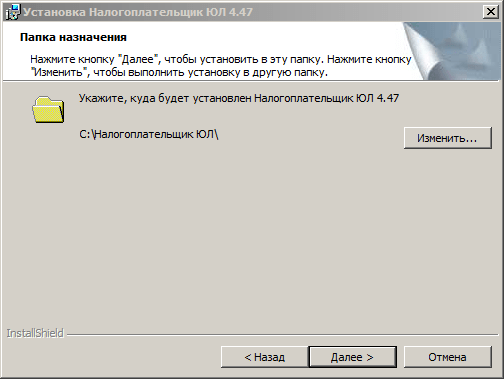
Папка назначения
На данном этапе установки предложено выбрать место, где будет лежать программа. Мы не рекомендуем хранить важные рабочие файлы на том же диске, на котором стоит система. В большинстве случаев, Windows находится на диске C, значит для установки программы лучше выбрать другой диск, разумеется, при его наличии.
Это делается для того, чтобы в случае утраты Windows своей функциональности (а такое бывает), рабочие файлы программы не были повреждены и остались в безопасности на другом диске.
Если же другого, кроме C, логического диска у вас на компьютере нет, придётся выбрать папку там, либо оставить путь по умолчанию: C:\Налогоплательщик ЮЛ\
Нажимаем далее.
ЭТАП 4
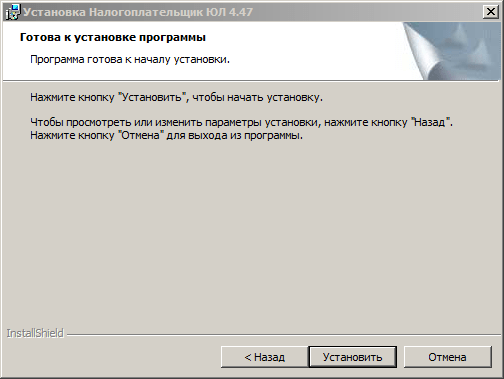
Здесь всё просто: нажимаем “Установить” и программа производит манипуляции без вашего участия, устанавливая файлы в выбранную на предыдущем этапе папку.
ЭТАП 5
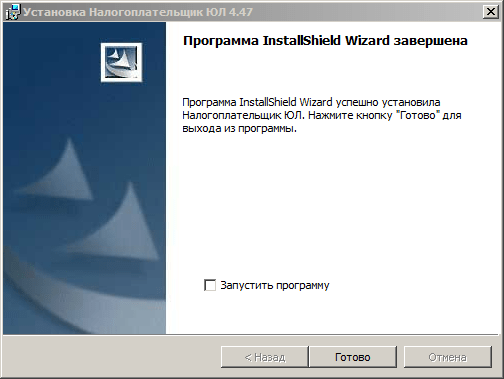
После того, как файлы успешно будут установлены в каталог, должно появиться окно, как на картинке выше. Это значит, что установка прошла благополучна и программа готова к запуску.
Вы можете поставить галочку в квадрате с описанием “Запустить программу”, если хотите сразу воспользоваться ей после установки.
Нажимаем “готово”. Установка программы Налогоплательщик ЮЛ завершена.
Если вы свернёте все активные окна, то на рабочем столе увидите ярлык программы:
Теперь, чтобы воспользоваться программой, нужно кликнуть по нему дважды и программа откроется.
Настройка Налогоплательщик ЮЛ после запуска
Как только программа запустится впервые на вашем устройстве, она предложит себя настроить. Всплывёт окно, которое называется “Добавление налогоплательщика”:
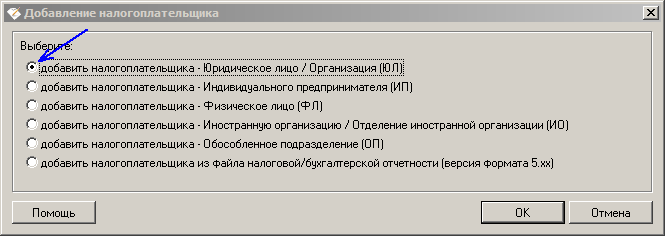
Здесь вам нужно выполнить выбор из представленных полей, согласно тому, какие отчёты вы собираетесь формировать: предпринимателю, юридическому лицу или физическому. Также доступен выбор Иностранной организации и Обособленному подразделению.
Дальнейшие шаги мы изложим для Индивидуального предпринимателя, поскольку среди наших посетителей большинство являются именно ИП.
Итак, выбрав “Индивидуального предпринимателя” и нажав “ОК”, нам предлагается настройка данных ИП для использования их в дальнейших отчётах и документах.

Заполните поля в произвольной последовательности. Образец их заполнения показан на скрине.
Обратить внимание хочется на поле “Категория налогоплательщика”. Нажав на квадрат, обрамлённый пунктиром, можно выбрать свой статус.

Мы выбираем строку 05: Индивидуального предпринимателя, не производящего выплаты физическим лицам.
Обратите внимание! Каждый квадрат, обрамлённый пунктирной линией является функциональной кнопкой. Вы можете на него нажать, откроется дополнительное окно, которое предназначено для выбора вводимой в соответствующее поле информации. Он есть практически для каждого поля, кроме “когда и кем выдан паспорт”, “адрес пребывания” и “место рождения”.
После того, как вы заполнили все необходимые поля, нажмите “Применить” и “ОК”.
Помните: вы в любой момент времени можете отредактировать введённую информацию, просто кликнув на зарегистрированное в программе лицо, наименование которого находится в правом верхнем углу под меню:

На этом установка и первоначальная настройка Налогоплательщика завершена. Обязательно сохраните страницу, чтобы легко найти её, когда будет необходимость.
Налогоплательщик ЮЛ 4.92 2025 скачать бесплатно по прямой ссылке
Скачать Налогоплательщик ЮЛ 4.92 (msi)
Скачать инструкцию по установке версии 4.92 (install.doc).
Версия 4.91 устанавливается как на любую предыдущую версию так и на чистый компьютер.
При установке программы и первом входе в программу после установки рекомендуется отключать антивирусы [1].
Новое в версии 4.92 от 29.04.2025:
• Разработано ПО ввода, формирования файла в формате передачи данных в электронной форме пояснения к налоговой декларации по НДС КНД 1160200 в соответствии с письмом ФНС России от 02.04.2025 № ЕА-4-15/3520@
• Разработано ПО ввода, формирования файла в формате передачи данных в электронной форме реестров, предусмотренных пунктом 11.1 статьи 201 Налогового кодекса Российской Федерации КНД 1150151 в соответствии с приказом ФНС России от 14.02.2025 №ЕД-7-15/97@
• Разработано ПО ввода и формирования бумажного носителя с двумерным ШК PDF417 заявления о представлении справки о наличии по состоянию на дату формирования справки положительного, отрицательного или нулевого сальдо единого налогового счета налогоплательщика, плательщика сбора, плательщика страховых взносов или налогового агента, справки о принадлежности сумм денежных средств, перечисленных в качестве единого налогового платежа, и справки об исполнении обязанности по уплате налогов, сборов, страховых взносов, пеней, штрафов, процентов КНД 1114237 в соответствии с Приказом ФНС России от 30.01.2025 № ЕД-7-8/61@ (вступает в силу с 08.05.2025).
• Разработано ПО формирования файла в формате передачи данных уведомления о выборе налогового органа для постановки на учет российской организации по месту нахождения одного из ее обособленных подразделений, находящихся в одном муниципальном образовании, городах федерального значения Москве, Санкт-Петербурге и Севастополе на территориях, подведомственных разным налоговым органам (Форма № 1-6-Учет) КНД 1111054 в электронной форме в соответствии с приказом ФНС России от 15.04.2024 № ЕД-7-14/306@
• Доработано ПО формирования заявления о применении в отношении договора на ведение индивидуального инвестиционного счета, заключенного в 2024 году, инвестиционного налогового вычета в соответствии с подпунктами 2 или 3 пункта 1 статьи 219.1 Налогового кодекса Российской Федерации КНД 1150146 в соответствии с письмом ФНС России от 28.12.2024 № БС-4-11/14743@ (утратил силу с 01.05.2025)
• Доработано ПО ввода, формирования файла в формате передачи данных в электронной форме, бумажного носителя с двумерным ШК PDF417 уточненного расчета по страховым взносам КНД 1151111 в части контроля
•Доработано ПО в соответствии с письмами ФНС России от 10.04.2025 № СД-4-3/3778@, от 17.04.2025 № 3-4-06/0077@ формирования:
— Налоговой декларации по косвенным налогам (налогу на добавленную стоимость и акцизам) при импорте товаров на территорию Российской Федерации с территории государств — членов Евразийского экономического союза КНД 1151088
— Налоговой декларации по акцизам на этиловый спирт, алкогольную и (или) подакцизную спиртосодержащую продукцию, сахаросодержащие напитки, а также на виноград КНД 1151090
— Извещения об уплате авансового платежа акциза по алкогольной и (или) спиртосодержащей продукции КНД 1150019
— Извещения об освобождении от уплаты авансового платежа акциза по алкогольной и (или) спиртосодержащей продукции КНД 1150020
• Формирование счетов-фактур в части сохранения в выбранном отчетном периоде
• Доработано ПО формирования сведений о доходах и суммах налога физического лица в соответствии с приказом ФНС России от 18.10.2024 № ЕД-7-11/877@
• Обновлен “Ведомственный классификатор налоговых данных” (ВКНД) до версии от 25.04.2025
Изменения в предыдущей версии
Новое в версии 4.91.3 от 15.04.2025:
• Доработано ПО формирования налоговой декларации по налогу на доходы физических лиц (форма 3-НДФЛ) КНД 1151020 в соответствии с п.п.2.6 п.2 ст.220 НК РФ
• Доработано ПО формирования налоговой декларации по налогу на прибыль КНД 1151006 в части расчета стр.110 листа 02
Новое в версии 4.91.2 от 31.03.2025:
• Разработано ПО ввода, формирования файла в формате передачи данных в электронной форме, бумажного носителя с двумерным ШК PDF417 заявления об освобождении от уплаты страховых взносов КНД 1150081 в соответствии с письмом ФНС России от 18.03.2025 № БС-4-11/2899@
• Разработано ПО ввода, формирования файла в формате передачи данных в электронной форме в соответствии приказом ФНС России от 15.11.2024 № ЕД-7-15/1035@ данных:
— Реестр, содержащий сведения из транспортных, товаросопроводительных и (или) иных документов, предусмотренных подпунктом 2 пункта 3.1 статьи 165 Налогового кодекса Российской Федерации (при перевозке товаров автомобильным транспортом) КНД 1155113
— Реестр, содержащий сведения из транспортных, товаросопроводительных и (или) иных документов, предусмотренных подпунктом 2 пункта 3.1 статьи 165 Налогового кодекса Российской Федерации (при перевозке товаров воздушным транспортом) КНД 1155114
— Реестр, содержащий сведения из транспортных, товаросопроводительных и (или) иных документов, предусмотренных подпунктом 2 пункта 3.1, подпунктом 3 пункта 3.5, подпунктом 3 пункта 3.8, подпунктом 2 пункта 14 статьи 165 Налогового кодекса Российской Федерации (при перевозке товаров морскими или речными судами, судами смешанного (река – море) плавания) КНД 1155115
• Разработано ПО ввода, формирования файла в формате передачи данных в электронной форме в соответствии приказом ФНС России от 03.02.2025 № ЕД-7-26/69@, письмом ФНС России от 18.03.2025 №ЕА-4-26/2905@ данных:
— Книги покупок КНД 1115102
— Книги продаж КНД 1115103
— Дополнительного листа книги покупок КНД 1115105
— Дополнительного листа книги продаж КНД 1115106
• Разработано ПО ввода, формирования файла в формате передачи данных в электронной форме сведений, указанных в пункте 1 статьи 86.5 НК РФ, КНД 1111664 в соответствии с письмом ФНС России от 19.03.2025 №ЕА-4-15/2966@ в режиме «Документы/ Реестр сведений, связанных с майнингом цифровой валюты»
• Доработано ПО ввода, формирования файла в формате передачи данных в электронной форме, бумажного носителя с двумерным ШК PDF417 расчета по страховым взносам КНД 1151111 в соответствии с письмом ФНС России от 12.02.2025 № БС-4-11/1275@
Новое в версии 4.91.1 от 17.03.2025:
• Разработано ПО ввода и формирования бумажного носителя с двумерным ШК PDF417 в соответствии с письмом ФНС России от 13.03.2025 № СД-4-3/2814@ следующих документов:
— уведомление об использовании (об отказе от освобождения) права на освобождение от исполнения обязанностей налогоплательщика, связанных с исчислением и уплатой налога на добавленную стоимость, налога на прибыль организаций, предусмотренное статьями 145.2 и 246.1-1 НК РФ КНД 1150153;
— расчет совокупного размера полученной выручки, предусмотренный пунктом 4 статьи 145.2 НК РФ КНД 1150154
• Разработано ПО ввода, формирования файла в формате передачи данных в электронной форме, бумажного носителя с двумерным ШК PDF417 в соответствии приказом ФНС России от 29.10.2024 № ЕД-7-11/908@:
— заявления о подтверждении права налогоплательщика на получение социальных налоговых вычетов, предусмотренных подпунктами 2 – 4 (в части социального налогового вычета в сумме страховых взносов по договору (договорам) добровольного страхования жизни) и 7 пункта 1 статьи 219 Налогового кодекса Российской Федерации КНД 1112518
— заявления о подтверждении права налогоплательщика на получение имущественных налоговых вычетов, предусмотренных подпунктами 3 и 4 пункта 1 статьи 220 Налогового кодекса Российской Федерации КНД 1150074
• Доработано ПО формирования бумажного носителя с двумерным ШК PDF417 и QR-кодом в части шаблонов печати КНД 1151156, 1151157, 1151158, 1151159, 1151160, 1151166, 1151167
• Обновлен “Ведомственный классификатор налоговых данных” (ВКНД) до версии от 05.03.2025
Новое в версии 4.91 от 04.03.2025:
• Разработано ПО ввода, формирования файла в формате передачи данных реестра, содержащего сведения из деклараций на товары, документов (счетов) на оплату товаров, договоров аренды складов (помещений) или иных документов и предусмотренного п.п.7 п.1 ст.165 НК РФ КНД 1155223 в электронной форме в соответствии с приказом ФНС России от 15.11.2024 №ЕД-7-15/1034@
• Обновлен “Ведомственный классификатор налоговых данных” (ВКНД) до версии от 27.02.2025
Общее описание программы по данным [Источник 1 — www.nalog.ru, www.gnivc.ru]
Программа «Налогоплательщик ЮЛ» предназначена для автоматизации процесса подготовки налогоплательщиками документов налоговой и бухгалтерской отчётности, справок о доходах физических лиц (форма №2-НДФЛ), документов, используемых при учете налогоплательщика, документов по регистрации ККТ и передача отчетности в налоговые органы в электронном виде на магнитных носителях [1].
Главное окно программы
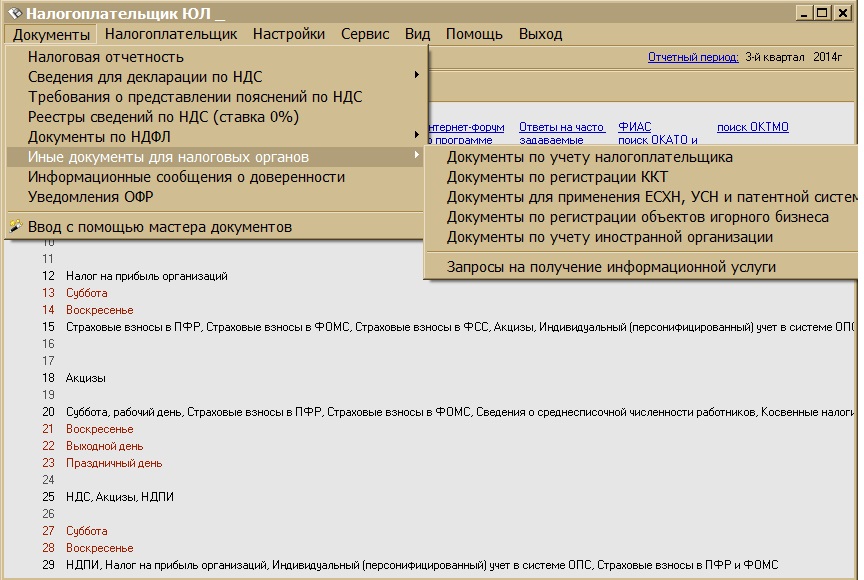
Увеличить
Программа позволяет всем категориям налогоплательщиков подготовить следующие документы:
• Налоговая и бухгалтерская отчетность;
• Документы по НДФЛ (2-НДФЛ, 3-НДФЛ, 4-НДФЛ, 6-НДФЛ);
• Заявления по учету налогоплательщиков;
• Уведомления о контролируемых сделках (трансфертное ценообразование);
• Специальная декларация;
• Документы по регистрации ККТ;
• Документы для применения ЕСХН, УСН и патентной системы налогообложения;
• Документы по регистрации объектов игорного бизнеса;
• Документы по учету иностранной организации;
• Запросы на получение информационной услуги;
• Информационные сообщения о доверенности;
• Сведения для декларации по НДС (счета-фактуры, книги покупок и продаж, журнал учета счетов-фактур);
• Требования о предоставлении пояснении по НДС;
• Реестры сведений по НДС (ставка 0%);
• Уведомления организаций финансового рынка (ОФР).
Функции программы Налогоплательщик ЮЛ:
✅ автоматический расчет показателей в соответствии с порядком по заполнению;
✅ контроль показателей в соответствии с порядком по заполнению и форматом представления в электронной форме;
✅ формирование бумажного носителя;
✅ формирование файла в формате передачи данных в электронной форме;
✅ ведение реестра выгруженных файлов;
✅ автоматизированное формирование документов путем загрузки данных из файлов установленного формата;
✅ ведение списка налогоплательщиков и их объектов;
✅ ведение списка сотрудников и контрагентов;
✅ ведение архива описаний форм отчетности;
✅ формирование файла транспортного контейнера для дальнейшей передачи через Интернет-сайт ФНС России налоговой и бухгалтерской отчетности, справок о доходах ФЛ и других документов;
✅ сохранение и восстановление информации;
✅ пошаговый ввод документов («мастер»).
Системные требования
Программа «Налогоплательщик ЮЛ» работает на любой версии Windows. Минимальные системные требования: 512 Мбайт оперативной памяти, монитор с разрешением экрана не менее 800х600, 1.5 Гбайт свободного пространства на диске.
Контактная информация [1]
e-mail: info@mail.rvcgnivc.ru, форум: forum.npul.ru, сайт: www.rvcgnivc.ru
Другие изображения
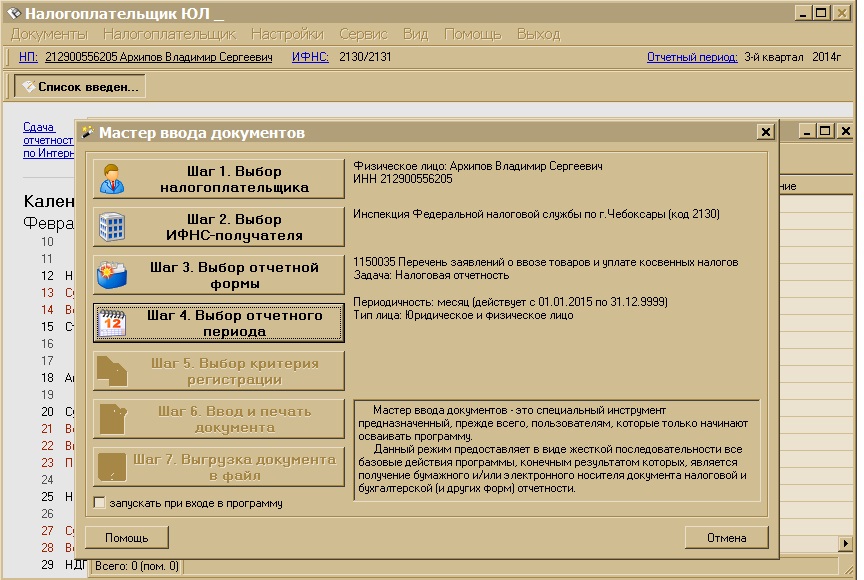
Мастер ввода документов. Увеличить
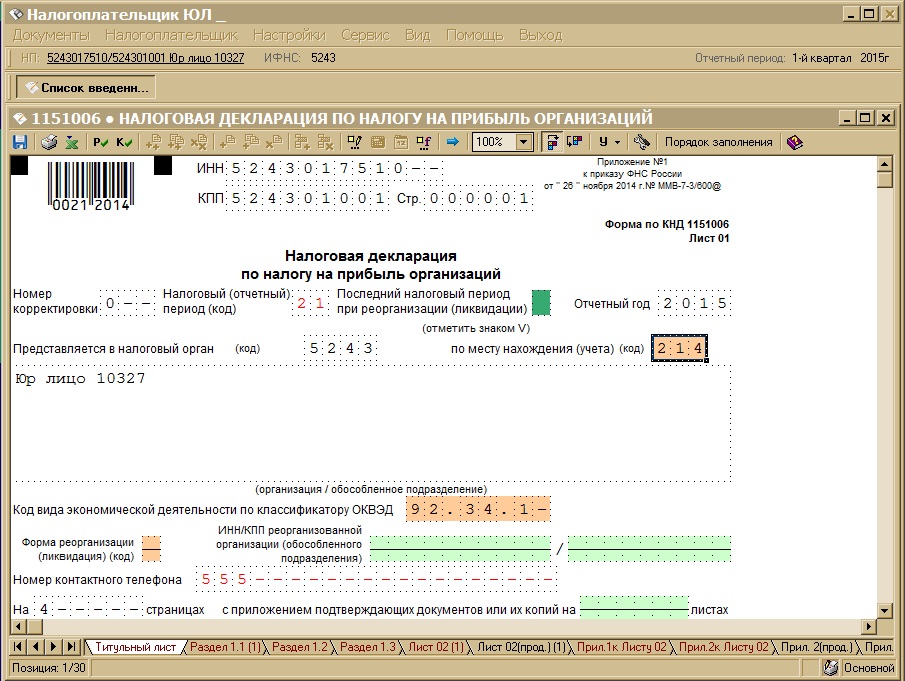
Страница пред. просмотра декларации. Увеличить
Налогоплательщик ЮЛ
15.04.2025
// Налогоплательщик ЮЛ
Программа «Налогоплательщик ЮЛ» Версия 4.91.3 от 15.04.2025 года
Подробнее
31.03.2025
// Налогоплательщик ЮЛ
Программа «Налогоплательщик ЮЛ» Версия 4.91.2 от 31.03.2025 года
Подробнее
17.03.2025
// Налогоплательщик ЮЛ
Программа «Налогоплательщик ЮЛ» Версия 4.91.1 от 17.03.2025 года
Подробнее
04.03.2025
// Налогоплательщик ЮЛ
Программа «Налогоплательщик ЮЛ» Версия 4.91 от 04.03.2025 года
Подробнее
17.02.2025
// Налогоплательщик ЮЛ
Программа «Налогоплательщик ЮЛ» Версия 4.90.4 от 17.02.2025 года
Подробнее
07.02.2025
// Налогоплательщик ЮЛ
Программа «Налогоплательщик ЮЛ» Версия 4.90.3 от 07.02.2025 года
Подробнее
27.01.2025
// Налогоплательщик ЮЛ
Программа «Налогоплательщик ЮЛ» Версия 4.90.2 от 27.01.2025 года
Подробнее
13.01.2025
// Налогоплательщик ЮЛ
Программа «Налогоплательщик ЮЛ» Версия 4.90.1 от 13.01.2025 года
Подробнее
27.12.2024
// Налогоплательщик ЮЛ
Программа «Налогоплательщик ЮЛ» Версия 4.90 от 27.12.2024 года
Подробнее
Подписывайтесь на наш Телеграм-канал и получайте уведомления о выходе новых версий программ
#1
лео2012
- Members
- 2 сообщений
Newbie
Отправлено 02 December 2011 — 06:27
Добрый день! хочу установить программу «Налогоплательщик ЮЛ», у меня Windows 7, какие мои действия?
1? : надо ли устанавливать все ранние версии программы или можно работать сразу с версии 4,27
2? : ранние версии программы адаптированы для Win 7 (если потребуется установка,если нет вопрос отпадает)
- Наверх
#2
03_bator
03_bator
- Пол:Женщина
- Город:Республика Бурятия
Отправлено 08 December 2011 — 09:56
Добрый день! хочу установить программу «Налогоплательщик ЮЛ», у меня Windows 7, какие мои действия?
1? : надо ли устанавливать все ранние версии программы или можно работать сразу с версии 4,27
2? : ранние версии программы адаптированы для Win 7 (если потребуется установка,если нет вопрос отпадает)
Просим прощения за задержку при подготовке ответа. А теперь сам ответ.)
1. Для установки версии 4.27 не требуется наличие установленной более ранней версии. Версия 4.27 может устанавливаться на любую из более ранних версий без потерь введенных данных, при условии корректной установки предыдущей версии.
2. Поддержка Windows 7 осуществляется с версии 4.19.
Дополнительную информацию по установке можно получить из файла Install.doc входящего в состав дистрибутива каждой версии
- Наверх
#3
Ленвал
Ленвал
- Members
- 2 сообщений
Newbie
Отправлено 25 December 2011 — 16:14
Добрый день! хочу установить программу «Налогоплательщик ЮЛ», у меня Windows 7, какие мои действия?
1? : надо ли устанавливать все ранние версии программы или можно работать сразу с версии 4,27
2? : ранние версии программы адаптированы для Win 7 (если потребуется установка,если нет вопрос отпадает)Просим прощения за задержку при подготовке ответа. А теперь сам ответ.)
1. Для установки версии 4.27 не требуется наличие установленной более ранней версии. Версия 4.27 может устанавливаться на любую из более ранних версий без потерь введенных данных, при условии корректной установки предыдущей версии.
2. Поддержка Windows 7 осуществляется с версии 4.19.
Дополнительную информацию по установке можно получить из файла Install.doc входящего в состав дистрибутива каждой версии
Ну чего тупить ? Ведь был задан вопрос: можно ли начинать работу с версии 4.27, или предварительно нужно загрузить более ранние версии. Если загружать ранние версии, то какие именно!! Ведь человек по-русски спрашивает, не по комяцки! Будет ли работать программа без предыдущих версий???А-у!!
- Наверх
#4
Ленвал
Ленвал
- Members
- 2 сообщений
Newbie
Отправлено 25 December 2011 — 16:18
Добрый день! хочу установить программу «Налогоплательщик ЮЛ», у меня Windows 7, какие мои действия?
1? : надо ли устанавливать все ранние версии программы или можно работать сразу с версии 4,27
2? : ранние версии программы адаптированы для Win 7 (если потребуется установка,если нет вопрос отпадает)Просим прощения за задержку при подготовке ответа. А теперь сам ответ.)
1. Для установки версии 4.27 не требуется наличие установленной более ранней версии. Версия 4.27 может устанавливаться на любую из более ранних версий без потерь введенных данных, при условии корректной установки предыдущей версии.
2. Поддержка Windows 7 осуществляется с версии 4.19.
Дополнительную информацию по установке можно получить из файла Install.doc входящего в состав дистрибутива каждой версии
Я, к примеру, только начинаю работать на новом компьютере. Никаких предыдущих программ нет. Что, загружаю 4.27 и работаю ? Или предыдущие версии надо искать?
- Наверх
#5
03_bator
03_bator
- Пол:Женщина
- Город:Республика Бурятия
Отправлено 26 December 2011 — 05:11
Добрый день! хочу установить программу «Налогоплательщик ЮЛ», у меня Windows 7, какие мои действия?
1? : надо ли устанавливать все ранние версии программы или можно работать сразу с версии 4,27
2? : ранние версии программы адаптированы для Win 7 (если потребуется установка,если нет вопрос отпадает)Просим прощения за задержку при подготовке ответа. А теперь сам ответ.)
1. Для установки версии 4.27 не требуется наличие установленной более ранней версии. Версия 4.27 может устанавливаться на любую из более ранних версий без потерь введенных данных, при условии корректной установки предыдущей версии.
2. Поддержка Windows 7 осуществляется с версии 4.19.
Дополнительную информацию по установке можно получить из файла Install.doc входящего в состав дистрибутива каждой версииНу чего тупить ? Ведь был задан вопрос: можно ли начинать работу с версии 4.27, или предварительно нужно загрузить более ранние версии. Если загружать ранние версии, то какие именно!! Ведь человек по-русски спрашивает, не по комяцки! Будет ли работать программа без предыдущих версий???А-у!!
Добрый день! абсолютно с вами согласен — чего тупить? Предложение «Для установки версии 4.27 не требуется наличие установленной более ранней версии. Версия 4.27 может устанавливаться на любую из более ранних версий без потерь введенных данных, при условии корректной установки предыдущей версии.» трактуется однозначно: устанавливайте и работайте. Можете с нуля, а можете на корректно установленную раннюю версию.
- Наверх
#6
cerihova
cerihova
- Members
- 1 сообщений
Newbie
Отправлено 05 April 2012 — 12:43
Добрый день! хочу установить программу «Налогоплательщик ЮЛ», у меня Windows 7, какие мои действия?
1? : надо ли устанавливать все ранние версии программы или можно работать сразу с версии 4,27
2? : ранние версии программы адаптированы для Win 7 (если потребуется установка,если нет вопрос отпадает)Просим прощения за задержку при подготовке ответа. А теперь сам ответ.)
1. Для установки версии 4.27 не требуется наличие установленной более ранней версии. Версия 4.27 может устанавливаться на любую из более ранних версий без потерь введенных данных, при условии корректной установки предыдущей версии.
2. Поддержка Windows 7 осуществляется с версии 4.19.
Дополнительную информацию по установке можно получить из файла Install.doc входящего в состав дистрибутива каждой версии
Здравствуйте! Подскажите пожалуйста, установила налогоплательщик 4.29 и к нему 2 обновление. Меню на русском языке, а все остальное, какие то каракули. Такая же ситуация у меня с пенсионной программой, не подскажете, в чем может быть причина. Тоже операционка 7-ка! Буду очень признательна. С уважением, Екатерина.
- Наверх
#7
03_chingiz
03_chingiz
- Пол:Мужчина
- Город:Улан-Удэ
- Интересы:Цыбиков Чингиз, (03) 11-22
Отправлено 28 April 2012 — 08:09
Добрый день! хочу установить программу «Налогоплательщик ЮЛ», у меня Windows 7, какие мои действия?
1? : надо ли устанавливать все ранние версии программы или можно работать сразу с версии 4,27
2? : ранние версии программы адаптированы для Win 7 (если потребуется установка,если нет вопрос отпадает)Просим прощения за задержку при подготовке ответа. А теперь сам ответ.)
1. Для установки версии 4.27 не требуется наличие установленной более ранней версии. Версия 4.27 может устанавливаться на любую из более ранних версий без потерь введенных данных, при условии корректной установки предыдущей версии.
2. Поддержка Windows 7 осуществляется с версии 4.19.
Дополнительную информацию по установке можно получить из файла Install.doc входящего в состав дистрибутива каждой версииЗдравствуйте! Подскажите пожалуйста, установила налогоплательщик 4.29 и к нему 2 обновление. Меню на русском языке, а все остальное, какие то каракули. Такая же ситуация у меня с пенсионной программой, не подскажете, в чем может быть причина. Тоже операционка 7-ка! Буду очень признательна. С уважением, Екатерина.
Здравствуйте, Екатерина!
А не могли бы вы изложить проблему поподробнее, в таком виде усеченном, наши сисадмины задают мне массу встречных вопросов.
Возможно, что-то с кодировками и есть еще обновление 3. — вот все что при таком раскладе они мне сказать смогли.
- Наверх
#8
дмитрий нагаев
дмитрий нагаев
- Members
- 2 сообщений
Newbie
Отправлено 12 July 2012 — 07:26
подскажите пож-та при установке НП ЮЛ 4,30 не идет печать со штрих кодом модуль печать переустанавливали ОС WIN XP sp3
- Наверх
#9
03_chingiz
03_chingiz
- Пол:Мужчина
- Город:Улан-Удэ
- Интересы:Цыбиков Чингиз, (03) 11-22
Отправлено 02 August 2012 — 05:45
подскажите пож-та при установке НП ЮЛ 4,30 не идет печать со штрих кодом модуль печать переустанавливали ОС WIN XP sp3
Если модуль печати документов переустанавливался и после этого штрих-код не печатается, то возможно отсутствуют необходимые шрифты. Попробуйте установить шрифты, которые имеются в прикрепленном к сообщению архиве.
Fonts_ais.zip 192.77К
48 скачиваний
Также дополнительную информацию можете найти на форуме http://forum.npul.ru…wforum.php?f=30
- Наверх
#10
Raze
Raze
- Members
- 1 сообщений
Newbie
Отправлено 11 October 2012 — 12:08
Извините, но архив не скачивается.
- Наверх
#11
03_chingiz
03_chingiz
- Пол:Мужчина
- Город:Улан-Удэ
- Интересы:Цыбиков Чингиз, (03) 11-22
Отправлено 24 October 2012 — 03:05
Извините, но архив не скачивается.
давайте попробуем еще раз… только другим способом.
пройдите вот по этой ссылке — http://www.r03.nalog…/pd_ul/3986509/
- Наверх
#12
Gorda
Gorda
- Members
- 1 сообщений
Newbie
Отправлено 26 October 2015 — 13:39
Добрый день!
Установила программу «Налогоплательщик ЮЛ» на Windows 7.
После установки, когда заходишь в программу, только оболочка на русском языке, а все формы и меню в крючках. Как исправить, подскажите пожалуйста.
Жаль, что нет функции прикрепить скриншот.
- Наверх
#13
03_chingiz
03_chingiz
- Пол:Мужчина
- Город:Улан-Удэ
- Интересы:Цыбиков Чингиз, (03) 11-22
Отправлено 20 January 2016 — 04:51
Добрый день!
Установила программу «Налогоплательщик ЮЛ» на Windows 7.
После установки, когда заходишь в программу, только оболочка на русском языке, а все формы и меню в крючках. Как исправить, подскажите пожалуйста.
Жаль, что нет функции прикрепить скриншот.
Подобный вопрос уже был. см. выше.
- Наверх
#14
03_chingiz
03_chingiz
- Пол:Мужчина
- Город:Улан-Удэ
- Интересы:Цыбиков Чингиз, (03) 11-22
Отправлено 26 January 2016 — 06:13
Добрый день!
Установила программу «Налогоплательщик ЮЛ» на Windows 7.
После установки, когда заходишь в программу, только оболочка на русском языке, а все формы и меню в крючках. Как исправить, подскажите пожалуйста.
Жаль, что нет функции прикрепить скриншот.
Добрый день! привожу ответ профильного отдела.
Уважаемый налогоплательщик!
К каждой версии программы «Налогоплательщик ЮЛ» разработчик выкладывает руководство пользователя (файл install.doc), в котором приведено Решение проблем, которые могут возникнуть при установке. Ответ на Ваш вопрос в указанном файле приведен, а именно:
3. Вопрос: В программе вместо букв иероглифы, как исправить?
Ответ:
1. Установите Русский на всех закладках окна настроек региональных стандартов (Панель управления/Язык и региональные стандарты)- обратите внимание на язык программ не поддерживающих Юникод на закладке Дополнительно — д.б. Русский
2. если не помогло, загрузите классическую схему в настройках экрана Windows
3. если не помогло, смените язык системы на английский, перезагрузитесь, затем опять на русский и снова перезагрузитесь
4.Внимание! во время смены языков windows может выдать сообщение, о том, что какие-то файлы уже имеются на диске и предлагает использовать их. Не соглашайтесь и выбирайте файл из дистрибутива windows. Смысл этих действий именно в восстановлении языковых файлов из дистрибутива windows.
Windows 8:
1. Панель управления, Региональные стандарты, На закладке Форматы выбрать формат английский, на закладке Дополнительно (Язык программ не поддерживающих Юникод) нажать кнопку «Изменить язык системы», выбрать Английский
2. Перезагрузить!
3. Панель управления, Региональные стандарты, На закладке Форматы выбрать формат Русский, на закладке Дополнительно (Язык программ не поддерживающих Юникод) нажать кнопку «Изменить язык системы», выбрать Русский
4. Перезагрузить!
5.Внимание! иногда метод помогает со второй или третьей попытки
На некоторых дистрибутивах windows изменение языка может не помочь — возможно проблема с шрифтом ms sansserif — скачайте и установите:
http://npul.ru/downl…ss_win81rus.zip
Windows 98, 2000, XP если не помогло:
Запустите реестр: «Старт» — Выполнить» — «regedit»
Идите по пути
HKEY_LOCAL_MACHINE\SYSTEM\CurrentControlSet\Control\Nls\CodePage
измените значение строкового параметра «1252»
с «c_1252.nls» на «c_1251.nls»
Обязательно перезагрузитесь.
Все вопросы также можно задать непосредственно разработчику по адресам:
e-mail: info@mail.rvcgnivc.ru
форум: http://forum.npul.ru…wforum.php?f=30
сайт: http://www.rvcgnivc.ru/
- Наверх
#15
Константин Djon
Константин Djon
- Members
- 1 сообщений
Newbie
Отправлено 27 February 2016 — 15:40
доброе время суток. народ подскажите все установлено без ошибок и обновления есть. но при работе происходит зависание пк справки 2 ндфл выгружает по 15 минут одну справку что можно сделать?
- Наверх
